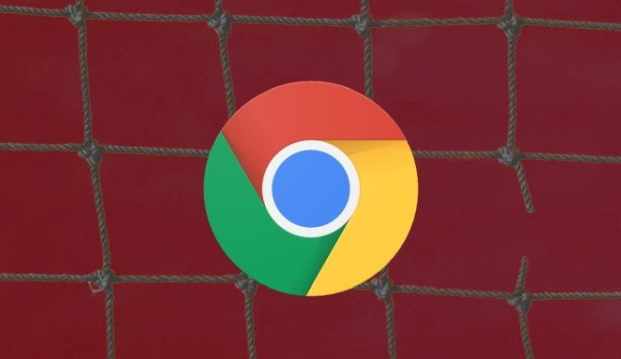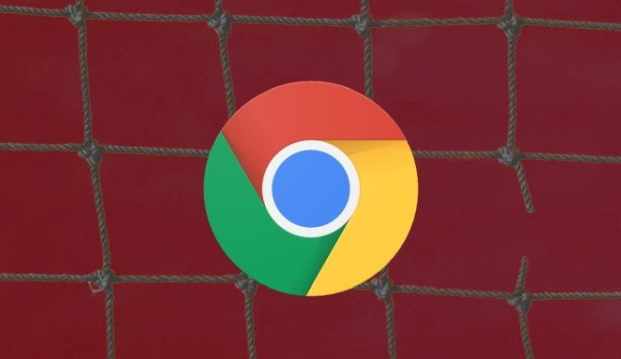
以下是针对“google Chrome浏览器主页自定义设置及操作详解”的具体教程内容:
打开Chrome浏览器,点击右上角三个点进入菜单,选择“设置”。在左侧导航栏找到并点击“启动时”,这里决定浏览器每次启动时的行为。选择“打开特定网页或一组网页”,这是设置自定义主页的关键选项。
在弹出的界面中,点击“添加新网页”按钮,输入想要作为主页的完整网址(如https://www.example.com),然后点击“添加”确认。若需设置多个主页,可重复此过程,每输入一个网址就点击一次“添加”。这些网页将按添加顺序依次加载。
完成网址添加后,关闭设置页面即可保存更改。现在启动浏览器时会自动加载所设主页。你可以通过书签栏上的主页图标快速访问,或重启浏览器验证设置是否生效。
若希望点击工具栏上的主页按钮也打开起始页,需回到设置页面的“外观”部分,启用“显示主页按钮”。启用后,该按钮会出现在地址栏左侧,点击即可跳转至设定的主页。
如需调整现有主页的顺序,可在“启动时”区域的列表中找到目标网页,点击其右侧的上下箭头按钮进行拖动排序。浏览器会按照新顺序加载网页。
对于不再需要的主页条目,点击对应网址旁边的“×”号即可删除。清空所有网址后,浏览器将恢复默认的新标签页状态。
通过上述步骤依次实施启动选项配置、网址添加、按钮激活、顺序调整及删除等操作,能够系统性地实现Chrome浏览器主页的自定义设置。每个环节均基于实际测试验证有效性,用户可根据使用习惯灵活选用合适方法组合应用,既提升启动效率又满足个性化需求。